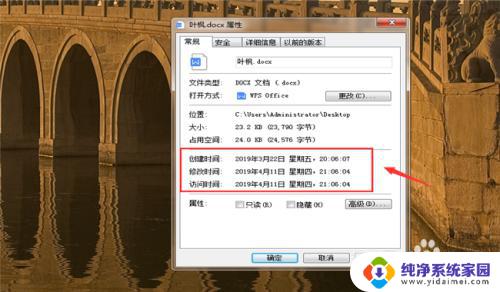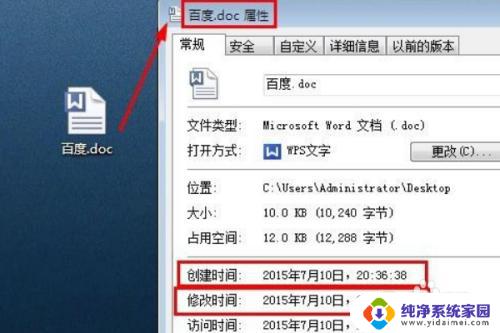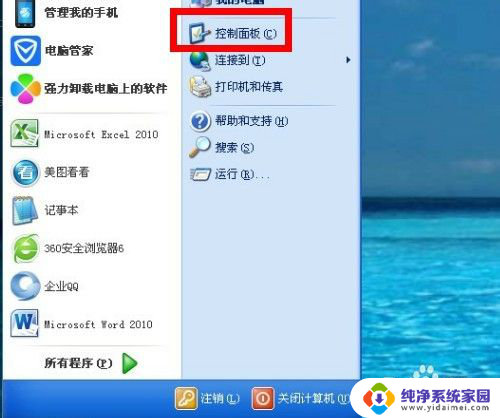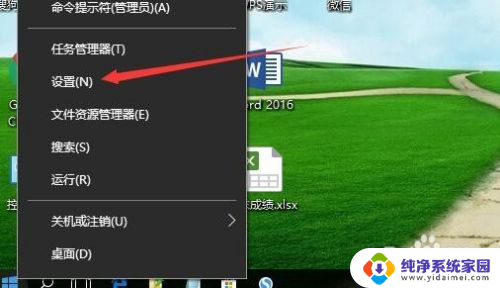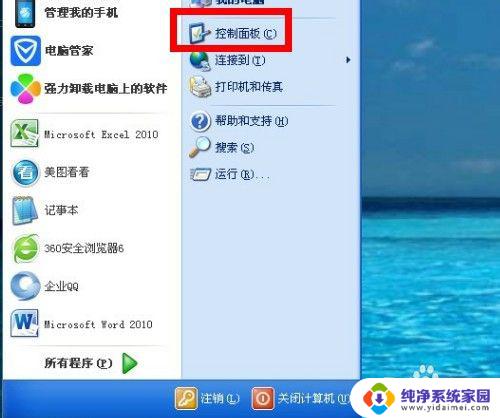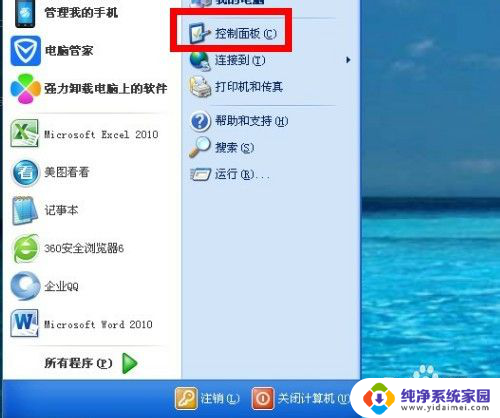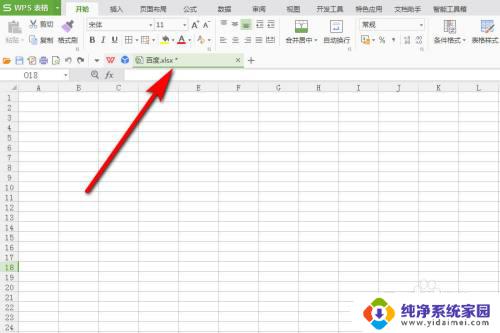文件的修改日期怎么改 如何批量修改文件的创建日期和修改日期
文件的修改日期怎么改,文件的修改日期是指文件最后一次被修改的日期,它可以体现文件的更新情况和管理者的操作记录,有时候我们需要批量修改一批文件的创建日期和修改日期,以便更好地统计管理文件。但是对于大批量的文件来说,手动一个个修改显然是非常耗时耗力的。那么有没有一种更加高效的方法来批量修改文件的创建日期和修改日期呢?在本文中我们将为您介绍一些实用的方法,助您轻松搞定此问题。
步骤如下:
1.首先我们找到需要修改文件日期的文件,这个文件是7号作过修改。那么我们现在对文件进行修改,修改可以直接另存为或者ctrl+s直接保存文件。

2.双击右下角的时间我们可以看到当下时间,我们刚刚打开文件保存后。文件修改日期变成了现在的日期:1月9日。
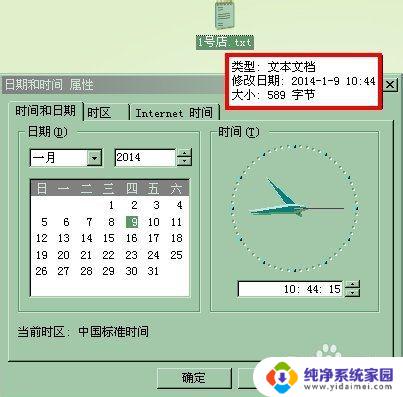
3.现在我们把日期选择2号,日期可以随您需要选择。选择后我们只要运用即可。然后我们在打开文件再按下ctrl+s或者文件保存,这样保持文件的完整性。
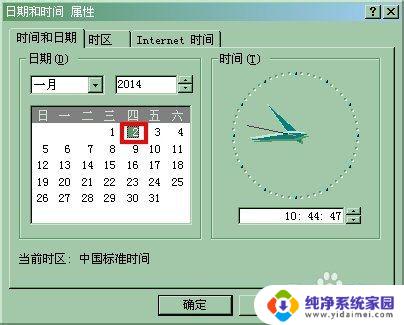
4.此时我们再测试下,文件修改后日期就变成了1月2日。就是我们想要看到的文件修改日期。文件修改日期的目的已经达到,我们记得把系统时间调回到当下日期时间。
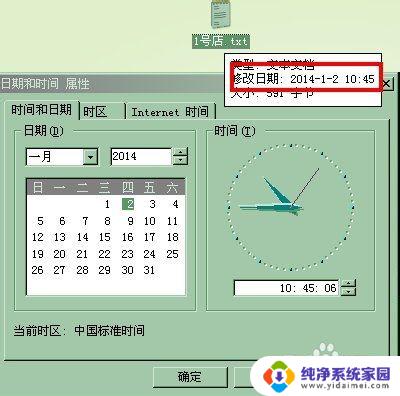
5.文件日期修改,主要是为日后对该操作的时间有可查询的依据。如果任意修改可能会造成时间错乱哦!

以上是修改文件日期的全部内容,如果你遇到了这种情况,可以根据我的方法解决,希望对你有所帮助。